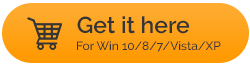GlarySoft SoftwareUpdaterの完全なレビュー
公開: 2021-02-26システムドライバを常に更新することは、PC全体のパフォーマンスに直接影響するため、非常に必要です。 ただし、多くの場合、システムソフトウェアを更新するための通知を忘れたり、受け取ったりしません。 徐々にシステムが遅れ始め、アンチウイルスからRAMまですべてが最適なレベルで使用されているため、驚かれることでしょう。
システムソフトウェアの更新について話しているので、システムにはめったに起動しないツールがたくさんあります。 そして、あなたがそれらを起動するとすぐに、彼らは長い間保留されているアップデートを要求します。 したがって、コンピュータを最適なレベルで使用することに熱心な場合は、古いソフトウェアのリストを作成し、それらを最新の状態に保つ必要があります。
システムソフトウェアの更新:手動または自動
管理可能および管理不可能な理由により、システムには、早急な対応が必要な古いドライバーが多すぎます。 自動化することでストレスがなくなるので、これはあなたが解決策を探し始めるときです。 アップデートが届くとすぐに、ツールは通知の表示を開始し、最新の通知をダウンロードします。 誰もが一日中タイトなスケジュールを持っていますが、休憩時間には十分な時間があり、このギャップは開始できる自動更新で埋めることができるためです。
すべてのドライバーを手動で更新し始めると、それはあなたにとって大変な作業であり、時間もかかるからです。 したがって、最小限の手動作業で可能な自動更新に切り替えることで、物事を整理する必要があります。 あなたがする必要があるのは、ツールを起動して更新をタップすることだけですが、最高であると主張する何百ものソフトウェアアップデータツールがあります。 うん!! それはシステムのパフォーマンスに関するものなので、インターネット上で最初に目にするソフトウェアアップデーターだけに頼ることはできません。 これが、WindowsPC用の最も有望で強力なソフトウェアアップデータツールの1つであるGlarySoftソフトウェアアップデータを絞り込んだ理由です。
GlarySoft SoftwareUpdaterでシステムソフトウェアを更新する
Windowsオペレーティングシステムと完全に互換性のあるGlarySoftSoftware Updaterは、最高のツールの1つです。 GlarySoftはWindowsユーティリティソリューションの提供において常に専門家であるため、多くのユーザーはその名前をよく知っています。 また、継続的なマイナーアップデートとメジャーアップデートにより、ゲームの先を行くことができ、古いソフトウェアをすべて簡単にアップデートできます。
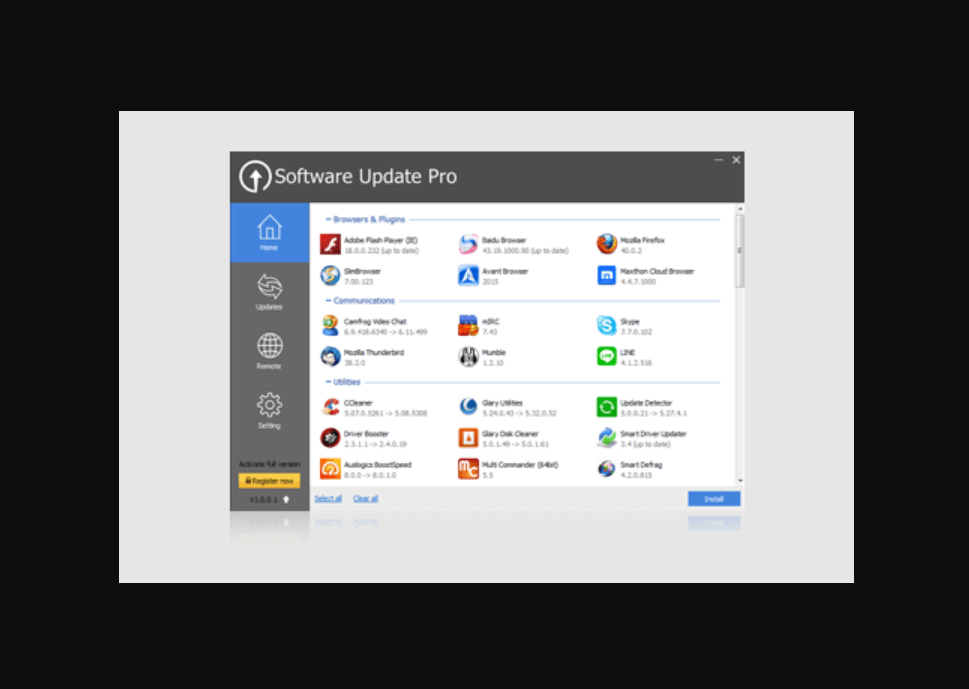
GlarySoft Software Updaterには多くの豊富な機能がありますが、目立つのは、最もシンプルなユーザーインターフェイスと個人データのセキュリティです。 デバイス上の古いドライバを更新するのは完全に無料のソフトウェアであるため、セキュリティの側面に疑問を抱くでしょう。 ただし、GlarySoft Software Updaterは機密データを公開せず、可能な限り最も簡単な方法ですべてのドライバー(利用可能なバージョンの場合)を更新します。
GlarySoftソフトウェアアップデータの機能
- シンプルで直感的でフレンドリーなユーザーインターフェイス
- ドライバー更新の通知(利用可能な場合はいつでも)
- 継続的に成長するGlarySoftソフトウェアライブラリの膨大なデータベース
- ユーザーの機密データの最大限のセキュリティ
GlarySoft Software Updaterはどのように機能しますか?
他のソフトウェアアップデータツールと同様に、GlarySoft Software Updaterはシステムのスキャンを開始して、システム上の古いドライバを認識します。 システムでアクティブに実行されているすべてのドライバの中で、GlarySoftはGlarySoftソフトウェアライブラリで利用可能な最新バージョンのドライバの検索を開始します。 GlarySoftのソフトウェアライブラリには、最新および更新されたすべてのソフトウェアバージョンが保存されており、システムが古いバージョンを検出すると、GlarySoftソフトウェアライブラリで同じバージョンを探し始めます。 次のステップは、利用可能なソフトウェアバージョンを絞り込み、ツールのホームページに表示して、ユーザーがドライバーをシームレスに更新できるようにすることです。 これがGlarySoftSoftware Updaterの動作方法であり、ライブラリは、リリースされるたびに使用可能なドライバで自身を更新し続ける必要があります。 簡単に言えば、ツールがそれ自体を更新し続ける場合、それだけがシステムを最新の利用可能な更新で更新し続ける可能性があります。
GlarySoft SoftwareUpdaterをダウンロードする
GlarySoft SoftwareUpdaterを段階的に確認する
ツール自体がユーザーフレンドリーなインターフェースを提供するため、GlarySoft SoftwareUpdaterのダウンロードとインストールのプロセスをいつでも簡単に実行できます。 まず、GlarySoftの公式Webサイトに移動し、[今すぐダウンロード]ボタンをタップする必要があります。 ダウンロード後、プロンプトを使用してSoftwareUpdaterをインストールします。 正常にインストールされると、ツールはデバイスの画面で自動的に起動します。
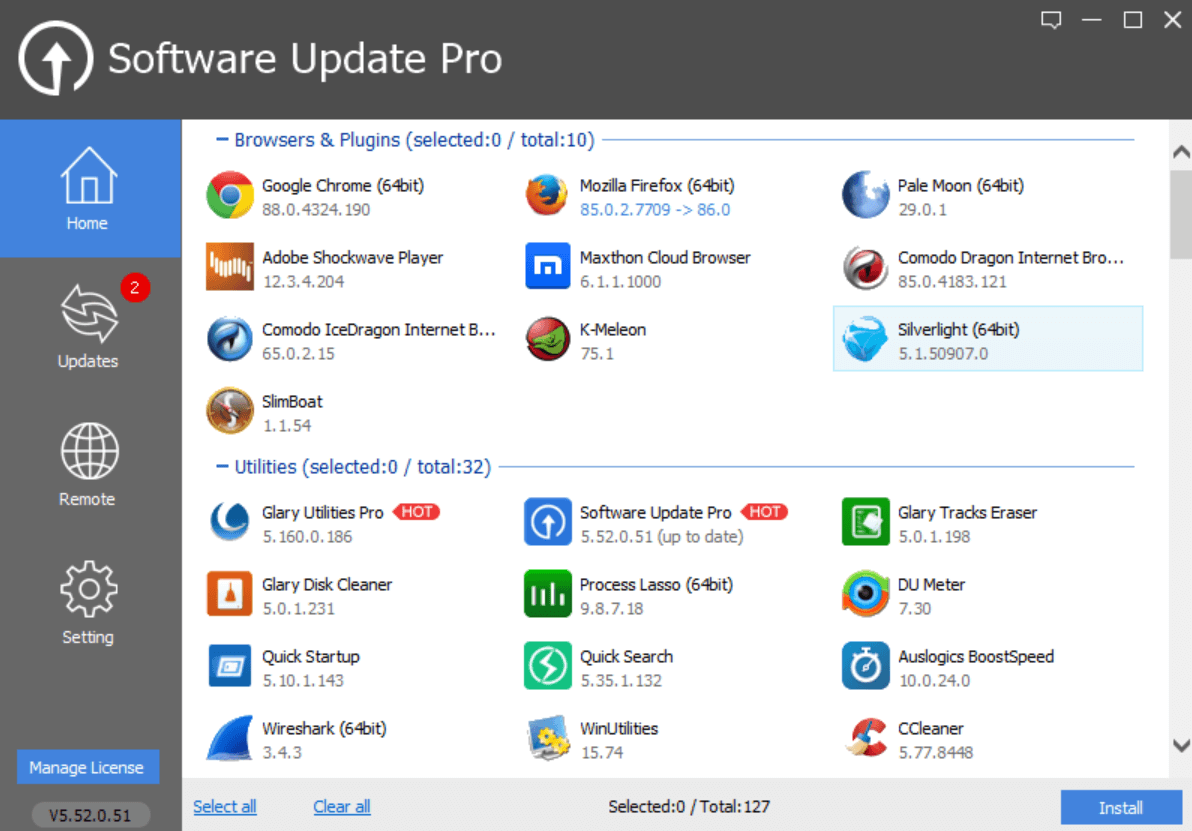
上記のページが目の前に表示され、さまざまなカテゴリのすべての更新を確認できます。 リストを下にスクロールして(右側のスクロールダウンパネル)、自分にとって有益な可能性のあるすべての利用可能なオプションを確認するオプションがあります。 システムにダウンロードしようとしていたツールがリストに含まれている可能性がありますが、見つからなかった可能性があります。 また、GlarySoft Software Updaterからアプリ/ソフトウェアをダウンロードすると、市場で入手可能な最上位の最新バージョンが提供されるため、メリットがあります。
1.ホーム
ユーザーが古いシステムドライバーを更新できるようにすることに最終的に焦点を当てたGlarySoftSoftware Updaterは、ツールを非常に簡単にナビゲートできるようにしました。 Software Updaterがデバイスで起動するとすぐに表示されるページは、「ホーム」です。 この最も効果的なGlarySoftSoftware Updaterツールのホームページは、システム上の古いドライバとは関係ありません。 つまり、ホームページに表示されるソフトウェア/アプリ/プログラムはすべて、システムにダウンロードしたい場合のGlarySoftからの提案です。
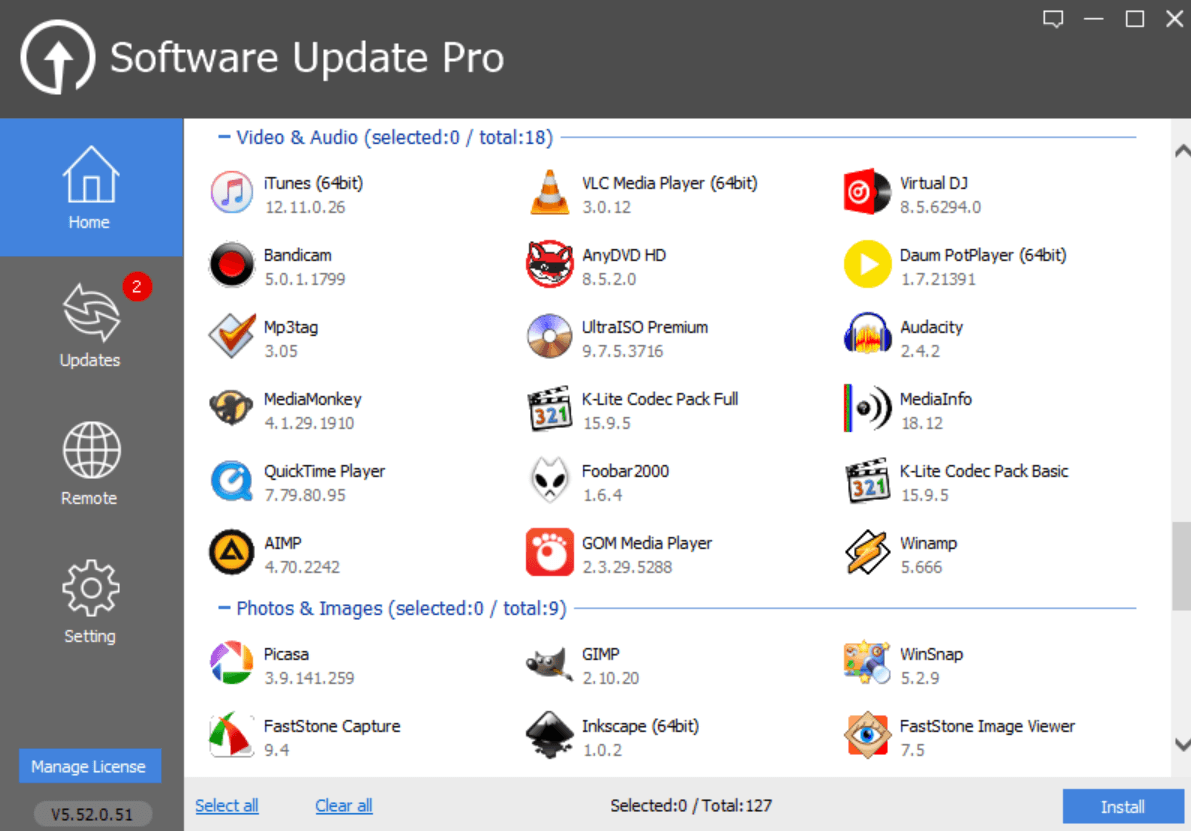

教育、ビジネス、開発者ツール、通信、ネットワークとインターネット、セキュリティとファイアウォールなど、ほぼ15のカテゴリから125を超えるアプリがあります。 これらのカテゴリはすべて、ユーザーが最大限に活用できるように、利用可能な最高のソフトウェアで構成されています。 あなたがする必要があるのは、あなたの好みのカテゴリーからアプリ/ソフトウェアのいずれかをタップすることです。 また、アプリを選択するとすぐに、バー(中央下)に「 Selected:1 / Total:127」と表示され始めます。 したがって、GlarySoft Software Updaterホームページで複数のアプリ/ソフトウェアを選択できます。すべてを完了したら、[インストール]をタップします。
[インストール]をクリックするとすぐに、ツールのダウンロードが開始されます(たとえば、Picasaを使用した場合、ダウンロードボックスにPicasaが表示されます)。 インターネット接続に応じて、GlarySoft Software Updaterがツールをダウンロードし、システムへのインストールを開始します。 ツールが正常にインストールされると、面倒なことなく同じものの探索を開始できます。 そのような単純な!!
GlarySoft Software Updaterからアプリ/プログラムをダウンロードする際には、メリットがあることをご承知おきください。 従来の方法では、インターネットでツールを検索することになり、ソフトウェアの古いバージョンをダウンロードする可能性があるためです。 ただし、GlarySoft Software Updaterのおかげで、ホームページにリストされているすべてのアプリ/プログラムの最新バージョンのみが表示されます。
2.アップデート
最初のステップ(GlarySoft Software Updater)は、カテゴリのリストから優先ソフトウェアを検索してダウンロードすることでした。 2番目のステップは、システムに現在インストールされているソフトウェアを更新することであるため、調査することが非常に重要です。 目安として、コンピュータでGlarySoft Software Updaterを起動するとすぐに、[アップデート]タブに番号も表示されます。 たとえば、以下のスクリーンショットの[更新]タブ(2)の数字は、現在システムに2つのソフトウェア更新があることを意味します。
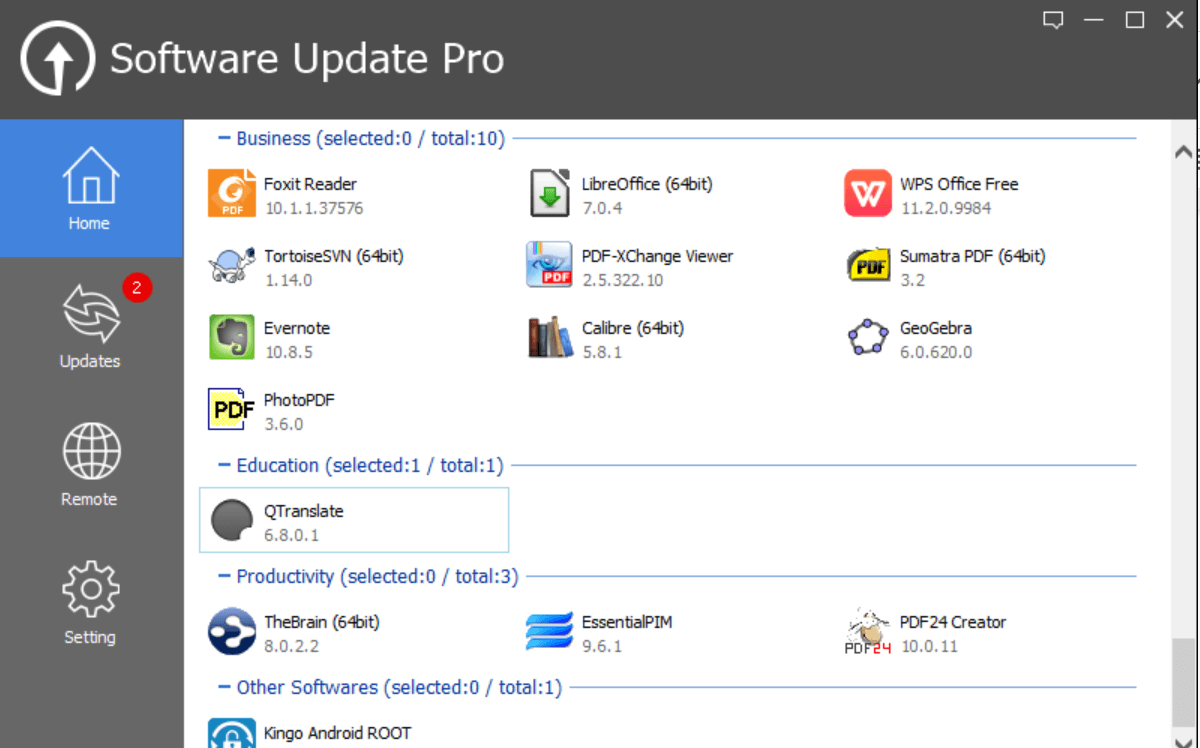
したがって、[更新]タブをタップすることから始める必要があります。ツールは、更新する必要のあるソフトウェアを表示します。 たとえば、以下のスクリーンショットでは、ページに3つのプログラムが記載されていますが、Software UpdateProは最新です。 それとは別に、Mozilla FirefoxとWinRARは、ツールの調査結果に従って更新する必要があるツールです。
したがって、ここで行う必要があるのは、プログラムの1つをタップし、[インストール]をクリックして、システムドライバーの更新を続行することです。

すぐに、選択したドライバーがインターネット接続に応じて更新されます。 また、両方のソフトウェアの選択を進めたい場合は、それは完全に可能です。 GlarySoft Software Updaterを使用してシステム上の両方のプログラムを更新した後、チェックを再度実行して、古くて更新が必要なプログラムが他にあるかどうかを確認できます。
3.リモート
Windows PCで古いドライバーをすべて更新した後、[リモート]タブは、さらに詳しく調べたいユーザーにとっても便利です。 あなたがローカルネットワークから複数のコンピュータを管理している人の一人である場合、[リモート]タブがあなたのために作られています。 したがって、ローカルネットワークのネットワーク管理者であれば、これらすべてのシステムを管理し、それらのシステムのソフトウェアも更新する自由があります。 うん!! 使いやすいGlarySoftSoftwareUpdaterとその最も簡単なツールで可能です。
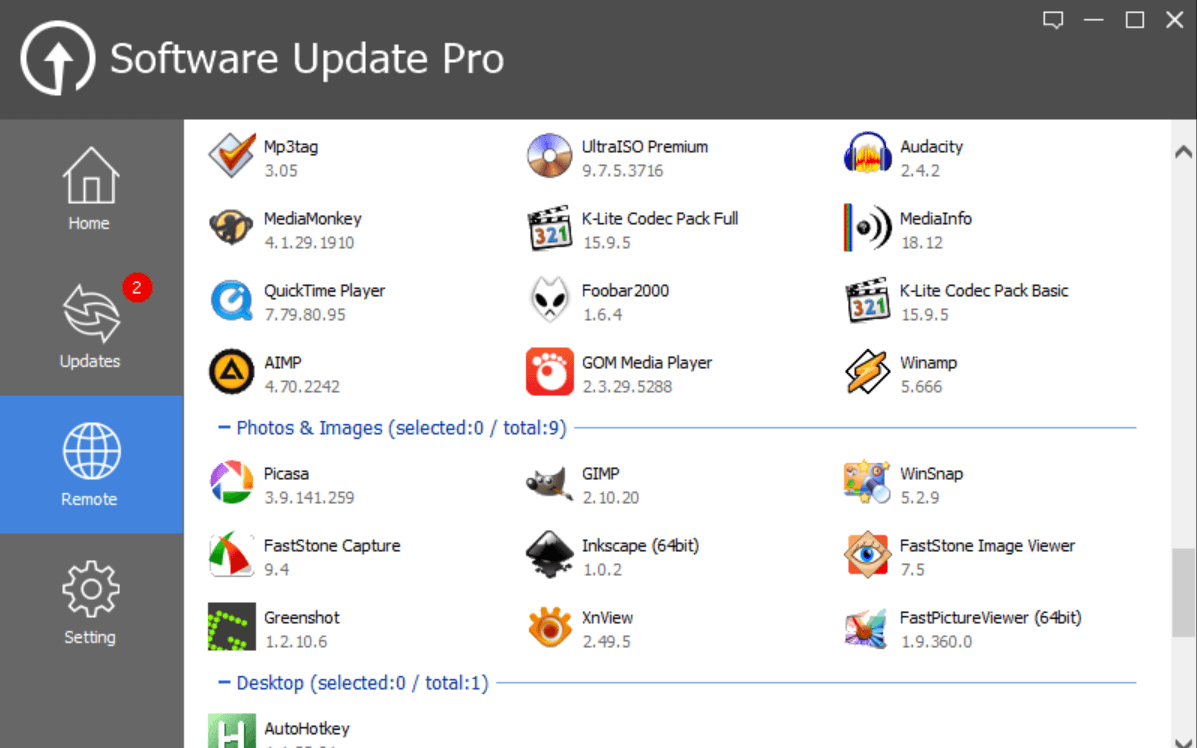
GlarySoft Software Updaterのホームページに表示されるアプリ/プログラムが何であれ、同じプログラムが[リモート]タブにも表示されることをご承知おきください。 したがって、プログラムのリストを調べて、ローカルネットワーク内のそれらのシステムの古いソフトウェアを更新し続けてください。
4.設定
シンプルなインターフェースと要点の情報について話すと、GlarySoft SoftwareUpdaterは間違いなくリストの良い場所になります。 ソリューション志向の会社であるGlarySoftは、かなり長い間デバイス管理の分野に携わっています。 [設定]タブをタップするとすぐに、[一般設定]ページに移動できます。このページには、限られた重要な情報が表示されます。 それらを微調整したい場合は、自由に行うことができます。
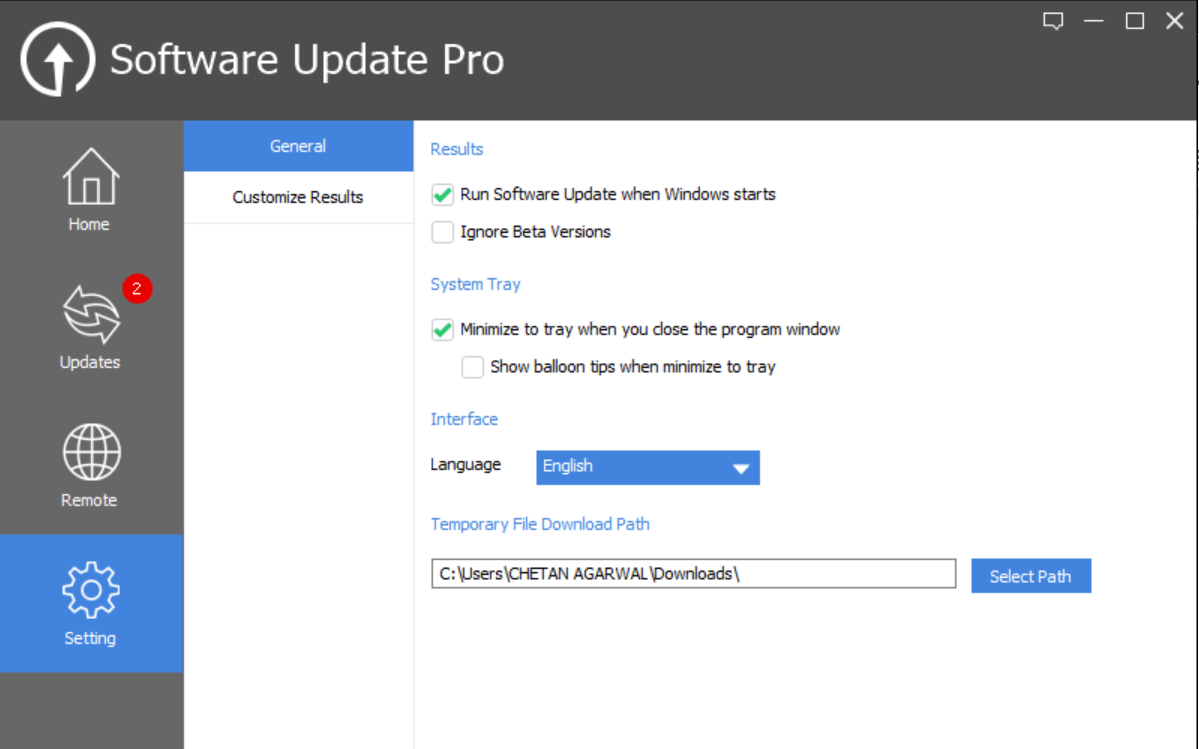
ソフトウェアアップデータの自動起動から、言語の変更やファイルのダウンロードパスの調整まで、都合に合わせて変更を加えることができます。
また、[結果のカスタマイズ]ページには、GlarySoft SoftwareUpdaterツールのドライバー更新プロセスで更新したすべてのドライバーのリストが表示されます。 たとえば、以下のスクリーンショットでは、古くなったこれら2つのドライバーを更新したため、リストにWinRARおよびMozillaFirefoxプログラムが表示されます。 GlarySoft SoftwareUpdaterに感謝します。
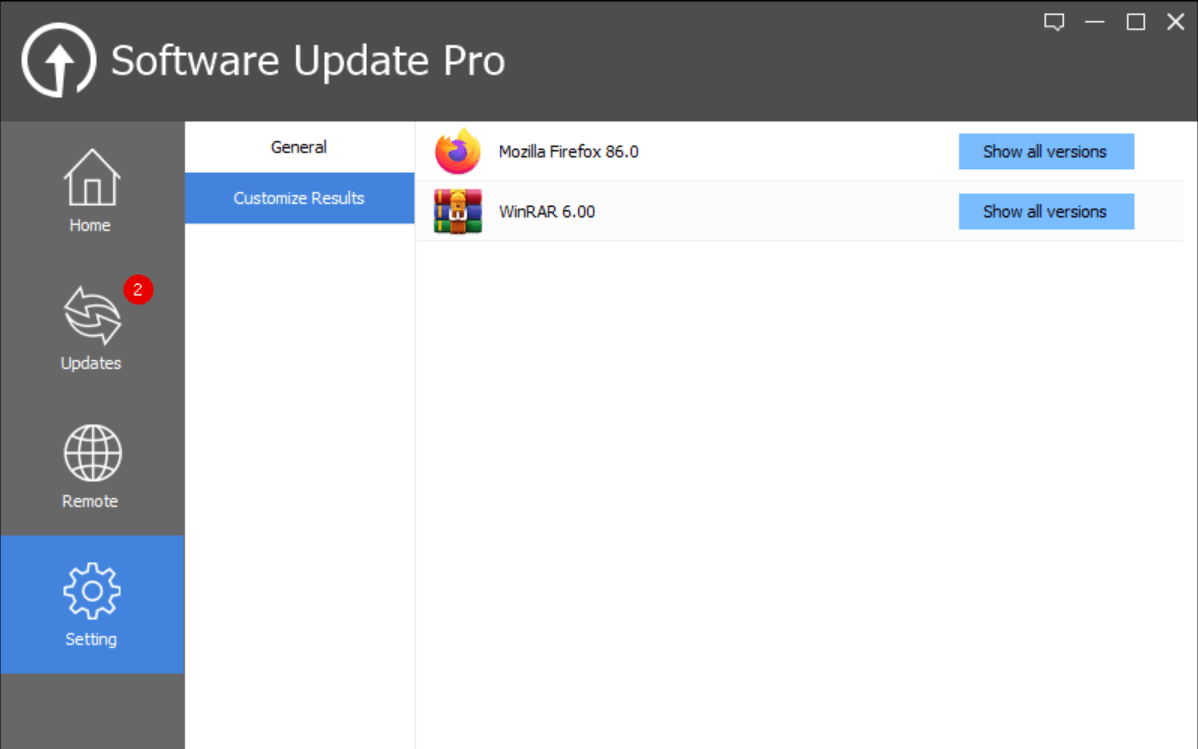
GlarySoft SoftwareUpdaterでソフトウェアを更新し続ける
すべての機械には定期的な給油が必要です。それが起こらなければ、機械はどこからともなく苦労し始めます。 同様に、コンピュータデバイスには、デバイス上で現在アクティブなすべてのプログラムの最新バージョンが含まれている必要があります。 そうしないと、これらのプログラムのいくつかの機能が無効になるか、システムの全体的なパフォーマンスに影響を与える可能性があるためです。 ここで、それらのツールの利用可能なバージョン(利用可能な場合)を検索し、それらをシステムにインストールするのに役立つソフトウェアアップデーターツールが必要です。 GlarySoft Software Updaterは、手に入れることができる有望で強力なツールの1つです。 この使いやすく効果的なソフトウェアアップデーターは、最小限の手作業でソフトウェアのステータスを古いものから更新するものに変換するのに役立ちます。
次の読み:
Windows10の強制更新を停止するための最良の方法
Windows用のソフトウェアを定期的に更新することが重要なのはなぜですか?
Windows10でのソフトウェアアップデートの問題を解決する